使用过演示文稿的朋友们都知道,常常会在幻灯片的内容上使用超链接可以快速翻到需要的那一页幻灯片。下面小编就来告诉大家如何在WPS演示中使用超链接的命令,一起来看看吧。新建默认模板wps演示文稿,内容版式为空白版式。单击在线素材中的目录项,单击目录选项卡,选中其中一种目录,右击选择快捷菜单中的“插入&rd......
WPS excel返回Fisher变换值的FISHER函数
WPS教程
2021-11-13 11:01:22
在计算中我们统计类函数用得频率较高,下面我们就来学习一下统计类函数中FISHER函数的用法,FISHER函数是返回Fisher变换值的函数。那如何在EXCEL表格中使用该函数呢?下面我们一起来学习一下具体怎么操作吧。
首先,我们新建一个Excel表格,如图所示。
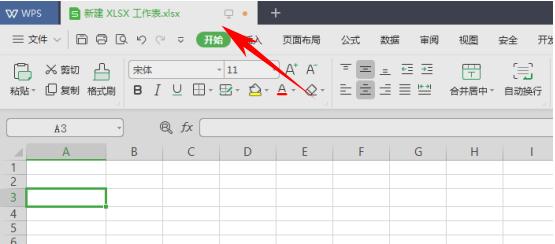
然后鼠标单击工具栏中公式-插入函数。
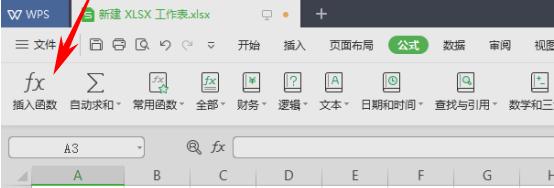
在弹出的插入函数对话框中,选择类别处选择统计类函数。

在统计类函数中,我们便可以找到FISHER函数,选择此函数。
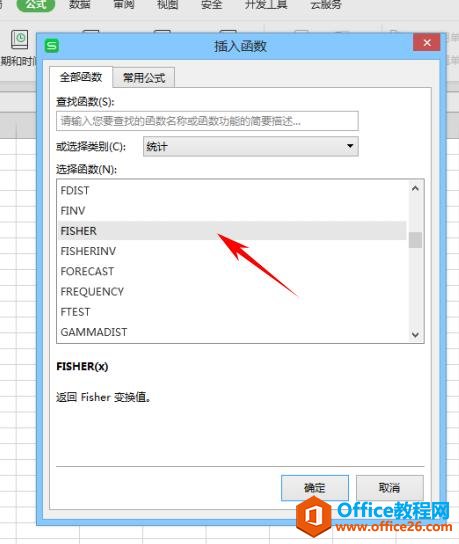
从而弹出函数参数对话框。
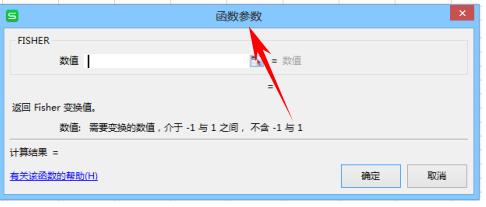
在对话框内输入数值0.75。
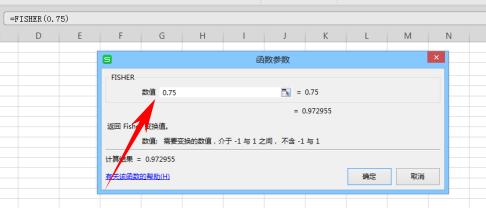
鼠标单击确定便可的到0.75 的 Fisher 变换值。
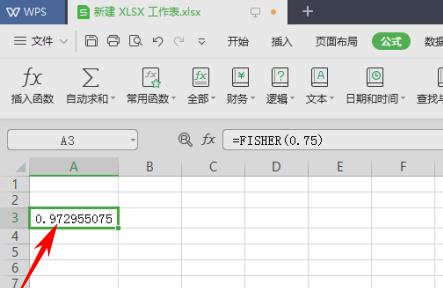
标签: FISHER函数
相关文章





